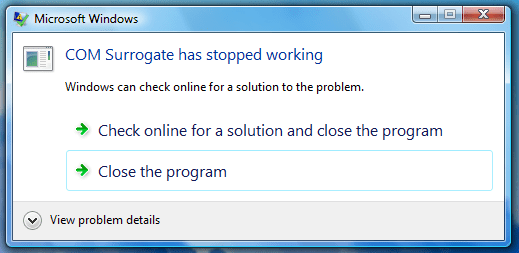- Как исправить проблемы с COM Surrogate в Windows 10 и Windows 7: решения и советы
- Что такое COM Surrogate?
- Почему возникают проблемы с COM Surrogate?
- Как исправить проблемы с COM Surrogate в Windows 10?
- Как исправить проблемы с COM Surrogate в Windows 7?
- Подробности о COM Surrogate dllhost.exe
- Видео:
- Как исправить ошибку "Прекращена работа программы"
Как исправить проблемы с COM Surrogate в Windows 10 и Windows 7: решения и советы
Пользователи Windows 10/7, вероятно, уже сталкивались с проблемой связанной с com-суррогатом. Com-суррогат – это процесс платформы Windows, который позволяет запускать сторонние программные компоненты, включая dll-файлы, не нарушая стабильность системы. Однако, порой этот процесс может вызвать различные проблемы и ошибки, например, высокую нагрузку на память или постоянные сбои. Если вы сталкиваетесь с такими проблемами, не стесняйтесь, в этой статье мы предоставим вам решения и полезные советы, как справиться с проблемами com-суррогат в операционных системах Windows 10/7.
Первое, что стоит сделать, – это проверить на наличие вирусов. Когда com-суррогат вызывает проблемы, вероятно, есть вирус на вашем компьютере. Проверьте ваше антивирусное программное обеспечение на наличие угроз и выполните полную проверку системы. Если антивирусное программное обеспечение находит вредоносное ПО, следуйте инструкциям по удалению.
Еще одно решение, которое можно попробовать – это переключиться на другое программное обеспечение для просмотра медиа. Некоторые пользователи сообщили, что после установки VLC Player проблемы с com-суррогатным процессом перестали возникать. Вы можете попробовать установить VLC Player или другой популярный проигрыватель и проверить, помогло ли это решить проблему.
Если ваши проблемы с com-суррогат возникают только после просмотра определенного типа медиа-файлов, возможно, причина в выбранных медиа-кодеках. Проверьте кодеки медиа-файлов и убедитесь, что они совместимы с вашей операционной системой. Обновите или замените проблемные кодеки для предотвращения сбоев системы.
Что такое COM Surrogate?
COM Surrogate особенно полезен, когда речь идет о работе с различными типами данных, такими как медиа-кодеки, эскизы изображений и многое другое. Он также может использоваться для предотвращения сбоев и ошибок программного обеспечения, поскольку работает в отдельном процессе, что имеет больше памяти и ресурсов для выполнения задач.
Однако, иногда пользователи могут столкнуться с проблемами связанными с COM Surrogate, которые могут вызывать неполадки в системе. Ниже представлен список решений и советов, чтобы помочь исправить проблемы с COM Surrogate.
Почему возникают проблемы с COM Surrogate?
Одной из причин возникновения проблем с COM Surrogate может быть конфликт программного обеспечения. Если вы установили программы, которые несовместимы друг с другом или с операционной системой Windows, это может привести к сбою процесса COM Surrogate. Это особенно верно для 64-разрядных версий Windows 10 и Windows 7, где две версии COM Surrogate могут конфликтовать между собой.
Также, проблемы с COM Surrogate могут возникать из-за поврежденных или устаревших файлов DLL, которые используются процессом. Если вы недавно обновили или установили программное обеспечение, оно может содержать поврежденные или несовместимые DLL-файлы, что приведет к сбою процесса COM Surrogate.
Если у вас возникли проблемы с COM Surrogate, есть несколько решений, которые помогут вам решить эту проблему:
- Проверьте наличие вирусов на вашем компьютере, так как некоторые вредоносные программы могут использовать процесс COM Surrogate для своих злонамеренных действий. Установите антивирусное программное обеспечение и выполните полную проверку жесткого диска.
- Отключите предварительный просмотр файлов, чтобы предотвратить запуск процесса COM Surrogate при обработке файлов. Для этого откройте проводник Windows, выберите «Просмотр» в верхнем меню, а затем «Параметры» и «Поиск и распознавание». Отключите опцию «Показывать эскизы вместо икон» и «Показывать предварительные видео»
- Отключите программные продукты, которые могут вызывать проблемы с COM Surrogate. Например, некоторые пользователи сообщают о конфликтах с программами Acronis TrueImage и VLC Media Player. Попробуйте отключить эти программы и выполните перезагрузку системы.
- Попробуйте выполнить очистку журнала событий системы. Нажмите правой кнопкой мыши на «Мой компьютер» и выберите «Управление — Службы и приложения — Службы». Найдите службу «Журнал событий Windows» и щелкните правой кнопкой мыши, выберите «Перезапустить».
Если ни одно из вышеперечисленных решений не решает проблему, попробуйте выполнить обновление операционной системы, чтобы устранить возможные ошибки или исправления COM Surrogate. Это может быть особенно полезно, если у вас установлена устаревшая версия Windows.
Как исправить проблемы с COM Surrogate в Windows 10?
Если у вас возникли проблемы с COM Surrogate, вот несколько решений, которые могут помочь вам исправить их:
- Перезагрузите компьютер. Некоторые случаи проблем с COM Surrogate могут быть вызваны временным сбоем системы. Перезагрузка позволяет очистить систему от временных файлов и ошибок и может решить проблему.
- Обновите программы. Если проблемы с COM Surrogate возникают при открытии файлов определенной программой, попробуйте обновить эту программу до последней версии. Наличие установленных обновлений может исправить возможные ошибки связанные с COM Surrogate.
- Проверьте наличие вирусов и вредоносных программ. Некоторые вредоносные программы могут вызывать проблемы с COM Surrogate. Установите и выполните проверку вашего антивирусного ПО, чтобы убедиться, что ваш компьютер защищен.
- Удалите некоторые программы. Если проблема с COM Surrogate возникает после установки определенной программы, попробуйте удалить эту программу и проверьте, исправилась ли проблема. Возможно, программа вызывает конфликт с COM Surrogate и удаление ее позволит устранить проблему.
- Отключите предварительный просмотр файлов. Если команда «Просмотр» вызывает проблемы, попробуйте отключить предварительный просмотр файлов. Для этого откройте проводник Windows, перейдите в «Параметры» -> «Параметры просмотра» -> «Предварительный просмотр». Удалите все выбранные типы файлов и закройте окно. После этого проверьте, исправилась ли проблема.
- Проверьте журнал ошибок. Возможно, в журнале ошибок Windows есть информация о проблеме с COM Surrogate. Щелкните правой кнопкой мыши на кнопке «Пуск», выберите «Командная строка» и выполните следующую команду:
eventvwr. Откроется Журнал событий Windows. Перейдите к разделу «Журналы Windows» -> «Система» и просмотрите список ошибок. Возможно, вы найдете подробности о проблеме с COM Surrogate и сможете решить ее на основе этой информации. - Обновите драйверы устройств. В некоторых случаях проблемы с COM Surrogate могут быть вызваны устаревшими или поврежденными драйверами устройств. Обновите драйверы вашего жесткого диска, видеокарты и любых других устройств, связанных с проблемой.
- Сохраните настройки программы. Если проблема с COM Surrogate возникает при открытии определенного файла в программе, сохраните настройки программы и удалите файл. Затем попробуйте открыть файл заново. В некоторых случаях это может решить проблему.
Возможно, вы найдете устранение проблемы с COM Surrogate с помощью одного из вышеуказанных решений. Помните, что каждый случай может иметь свои особенности, поэтому выберите подходящий метод, который подходит именно вам и вашей ситуации.
Как исправить проблемы с COM Surrogate в Windows 7?
Проблемы с COM Surrogate в Windows 7 могут вызывать сбои проводника, высокую загрузку процессора, и другие проблемы с файловой системой и устройствами. В этой статье мы рассмотрим несколько решений, которые могут помочь вам решить эти проблемы.
1. Перезагрузите компьютер. Возможно, это проблема временная и перезагрузка поможет ее решить.
2. Установите все доступные обновления Windows. Легко проверить наличие новых обновлений, перейдя в раздел «Обновление и безопасность» в настройках компьютера.
3. Проверьте наличие вирусов и вредоносных программ. Включите свое антивирусное программное обеспечение и выполните полное сканирование файлов и диска.
4. Отключите Acronis TrueImage Monitor. В некоторых случаях этот процесс может вызывать проблемы с COM Surrogate. Чтобы его отключить, откройте менеджер задач, найдите процесс «TrueImage Monitor» в списке процессов и завершите его.
5. Перерегистрируйте dll-файлы. В командной строке выполните следующую команду: regsvr32 имя_файла.dll, где имя_файла.dll — это имя файла, который вы хотите перерегистрировать.
6. Удалите или отключите недавно установленные программы. Возможно, некоторые из них вызывают сбои COM Surrogate. Просмотрите список установленных программ и удалите или отключите любые подозрительные или ненужные программы.
7. Попробуйте выполнить файлы с другими программами. Если у вас возникают проблемы с определенными файлами, попробуйте открыть их с другими программами. Многие программы могут распознать и обрабатывать эти файлы без ошибок.
Возможно, одно из этих решений поможет вам решить проблемы с COM Surrogate в Windows 7. Если проблема не решается, высока вероятность, что причина в драйверах или аппаратном обеспечении. В этом случае вам может потребоваться обратиться к производителю устройства или обновить драйверы для вашего процессора или видеокарты.
Подробности о COM Surrogate dllhost.exe
Если вы испытываете проблемы с COM Surrogate dllhost.exe, следующие решения и советы помогут вам их исправить.
- Проверьте список установленных программ на наличие недавно установленных приложений или обновлений. Если вы установили что-то недавно, попробуйте удалить это программное обеспечение и проверьте, решит ли это проблему.
- Попробуйте выполнить очистку диска, чтобы удалить временные файлы и другой ненужный мусор. Для этого откройте Командную строку и введите «cleanmgr». Следуйте инструкциям на экране, чтобы выполнить очистку диска.
- Используйте Диспетчер задач, чтобы закрыть процесс dllhost.exe. Чтобы это сделать, нажмите комбинацию клавиш Ctrl+Shift+Esc, чтобы открыть Диспетчер задач. В разделе «Процессы» найдите процесс dllhost.exe, щелкните на нем правой кнопкой мыши и выберите «Завершить процесс».
- Попробуйте отключить COM Surrogate. Для этого откройте Редактор реестра, найдите следующий ключ:
HKEY_LOCAL_MACHINE\SOFTWARE\Microsoft\Windows\CurrentVersion\Shell Extensions\Approved. Найдите в списке расширений dll-файлы, связанные с dllhost.exe, и удалите их. - Сканируйте жесткий диск на наличие ошибок с помощью встроенной утилиты проверки диска. Откройте проводник, щелкните правой кнопкой мыши на диске, выберите «Свойства», перейдите на вкладку «Сервис» и нажмите кнопку «Проверка». Следуйте инструкциям, чтобы выполнить проверку диска.
- Попробуйте удалить и заново установить драйверы, связанные с вызывающими проблемы программами. Для этого откройте Диспетчер устройств, найдите соответствующую категорию устройств и щелкните правой кнопкой мыши на устройстве, которое вызывает проблемы. Выберите «Удалить устройство» и перезагрузите компьютер. Затем установите последнюю версию драйвера с официального сайта производителя.
Надеемся, что с помощью вышеперечисленных решений вы сможете исправить проблемы с COM Surrogate dllhost.exe и продолжить работу на вашем компьютере без ошибок.
Видео:
Как исправить ошибку "Прекращена работа программы"
Как исправить ошибку "Прекращена работа программы" di ВидеоХолка 793.087 visualizzazioni 4 anni fa 4 minuti e 22 secondi